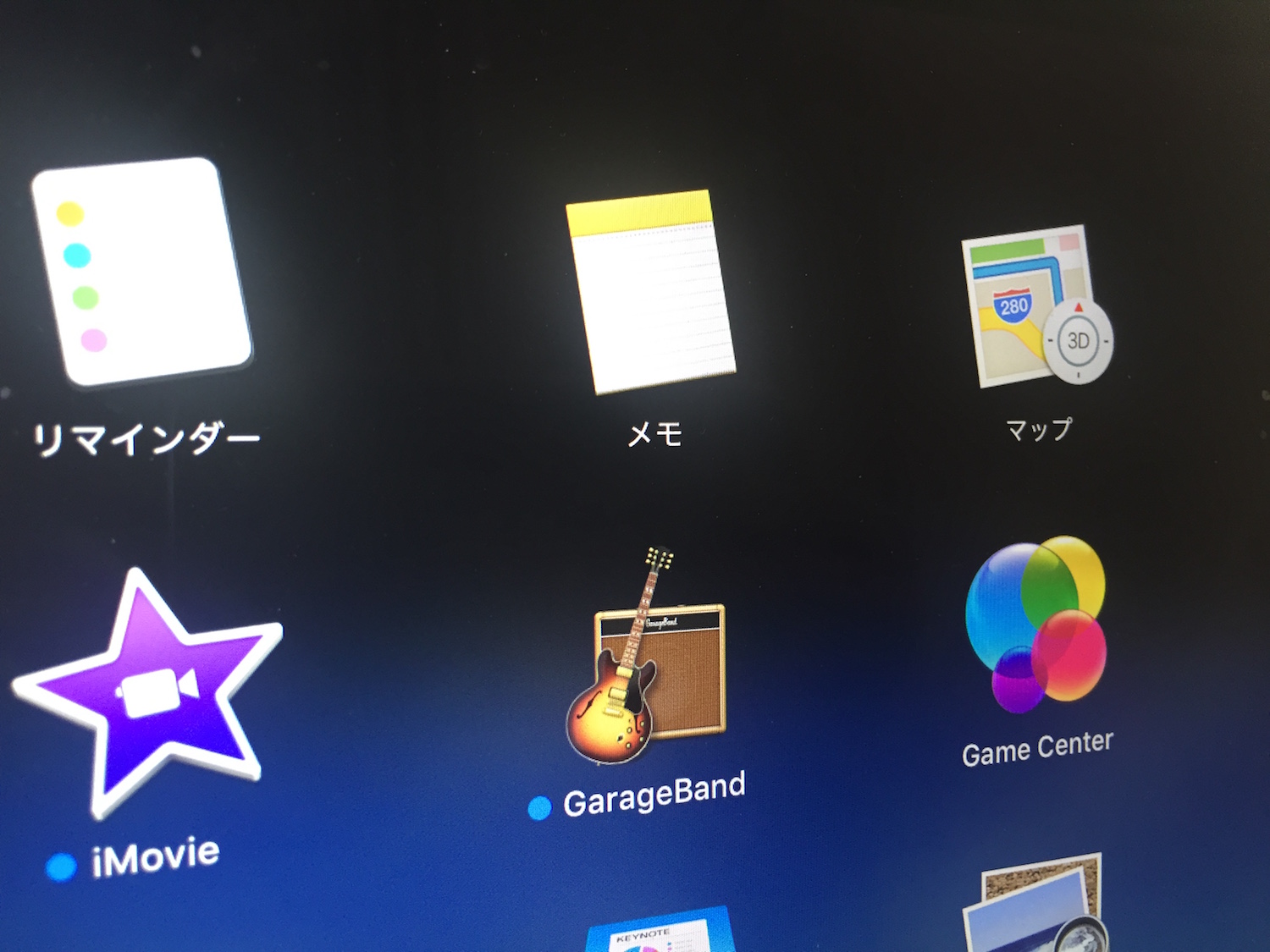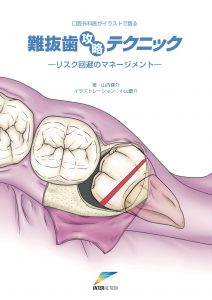海外へ旅行されるときに、街中でWi-Fiが使えないことはよくあります。
そんな時、事前に旅のしおりをメモ機能にまとめておくと便利です。
⒈ 旅のしおりをメモ機能で作る |
オランダは比較的公共Wi-Fiが多い方だと思います。起きな広場や公共施設、カフェなどの飲食店に入ればフリーWi-Fiを使用することができます。
とはいえ、オランダでもその他の国でも、移動途中などでWi-Fiが使用できない状況はまだまだ沢山あります。観光スポットや行きたいお店の場所をその場で調べたくても調べられない状況もあり得るわけです。
ネット環境でなくても、Google Map なら自分の居場所自体はわかりますが、道順の検索や、詳細な通りの名前などはわかりません。
そこで役に立つのがメモ機能です。
自分はMacユーザーなので、Macでメモを作りiPhoneに同期させています。
主にまとめる内容は、
・電車・飛行機のe-チケット(移動手段のチケット)
・乗り継ぎなどの移動手段情報
・ホテルの予約確認書類
・ホテルの地図
・観光スポットの地図
です。
⒉ 使用する順番で並べる |
メモ機能にまとめる項目は、使用するであろう順番に並べておくと便利です。
例えば
・行きの乗り継ぎ情報
・行きの交通機関のeチケット
・チェックインするホテルの情報・予約確認書類
・観光スポットと地図
・レストランの場所など
・帰りの乗り継ぎ情報
・帰りの交通機関のチケット
と言った具合です。
実際に、前回のウルム旅行の際のメモはこんな感じです。↓
世界一高い大聖堂とアイン・シュタイン!ドイツのウルム(Ulm)が1日観光にお勧め! |
厳しい道の先にある景色とは?世界一高いウルム大聖堂に登る!768段の階段の先にあるのは? |
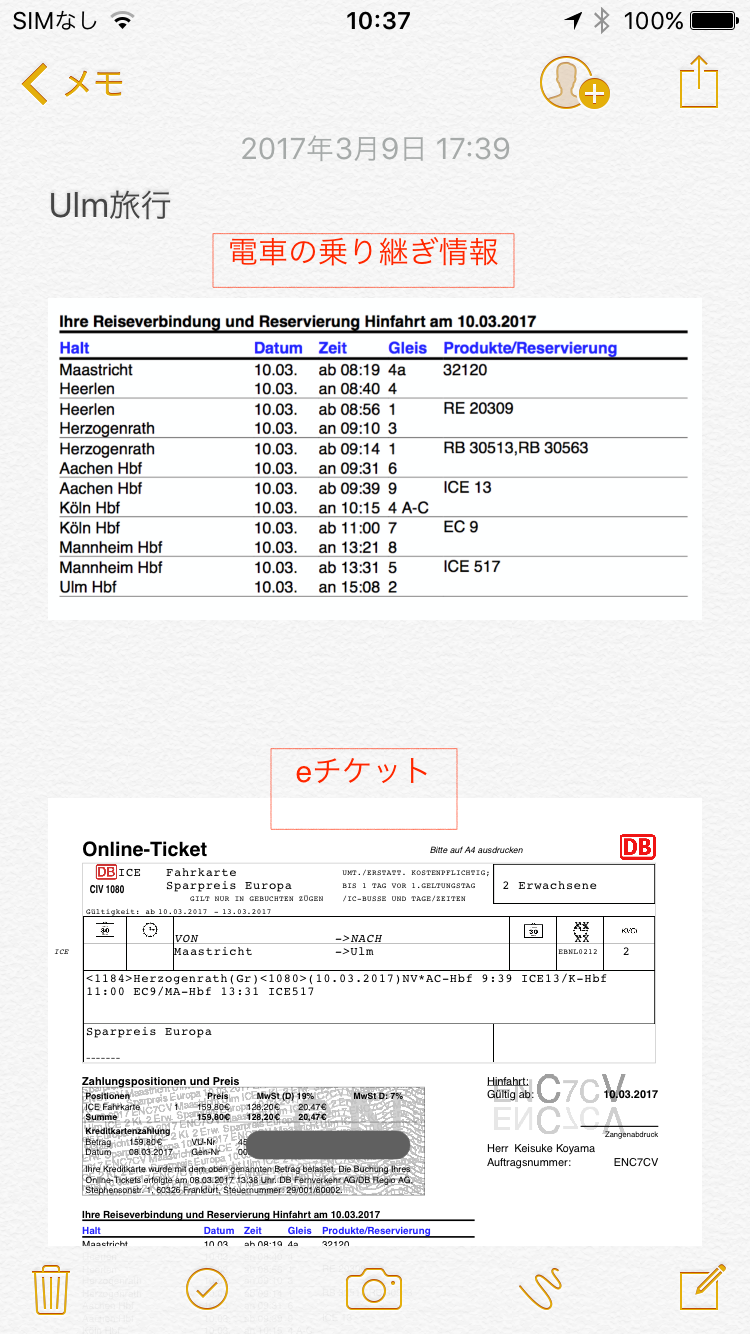
行きの乗り継ぎ情報
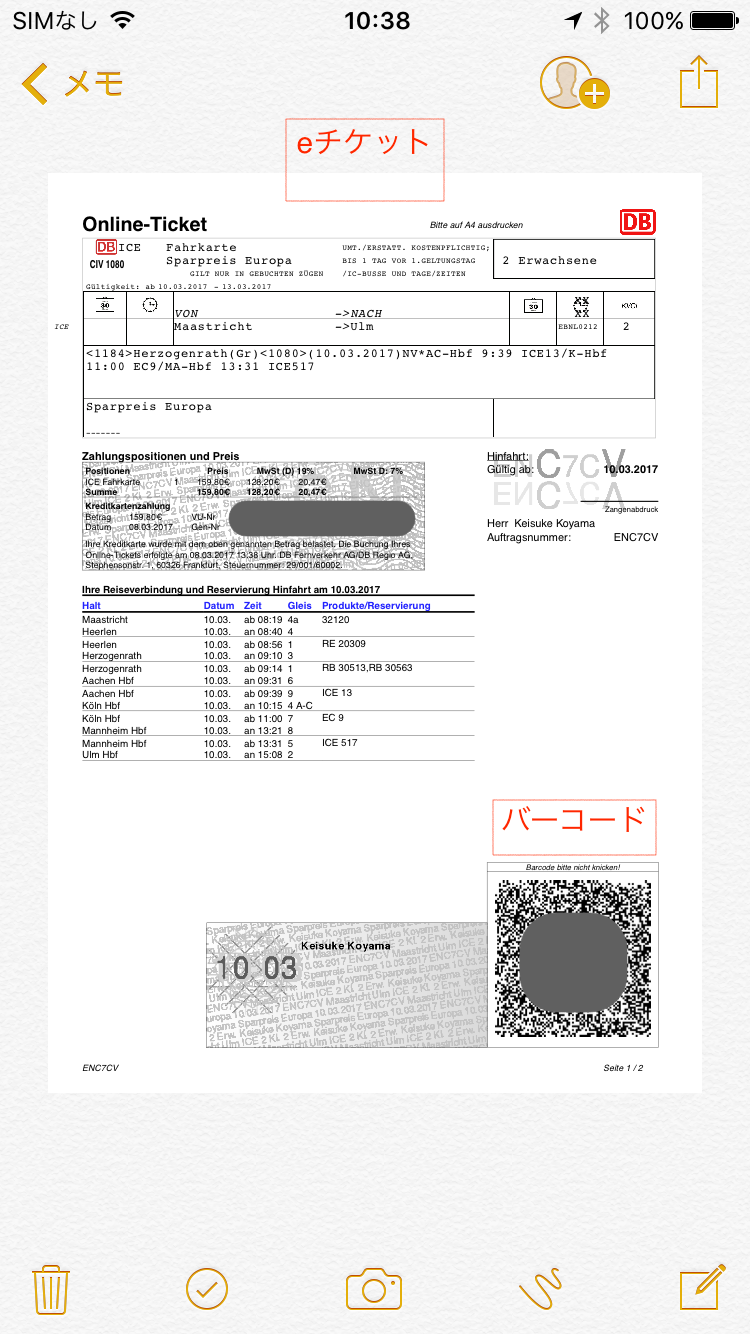
eチケット
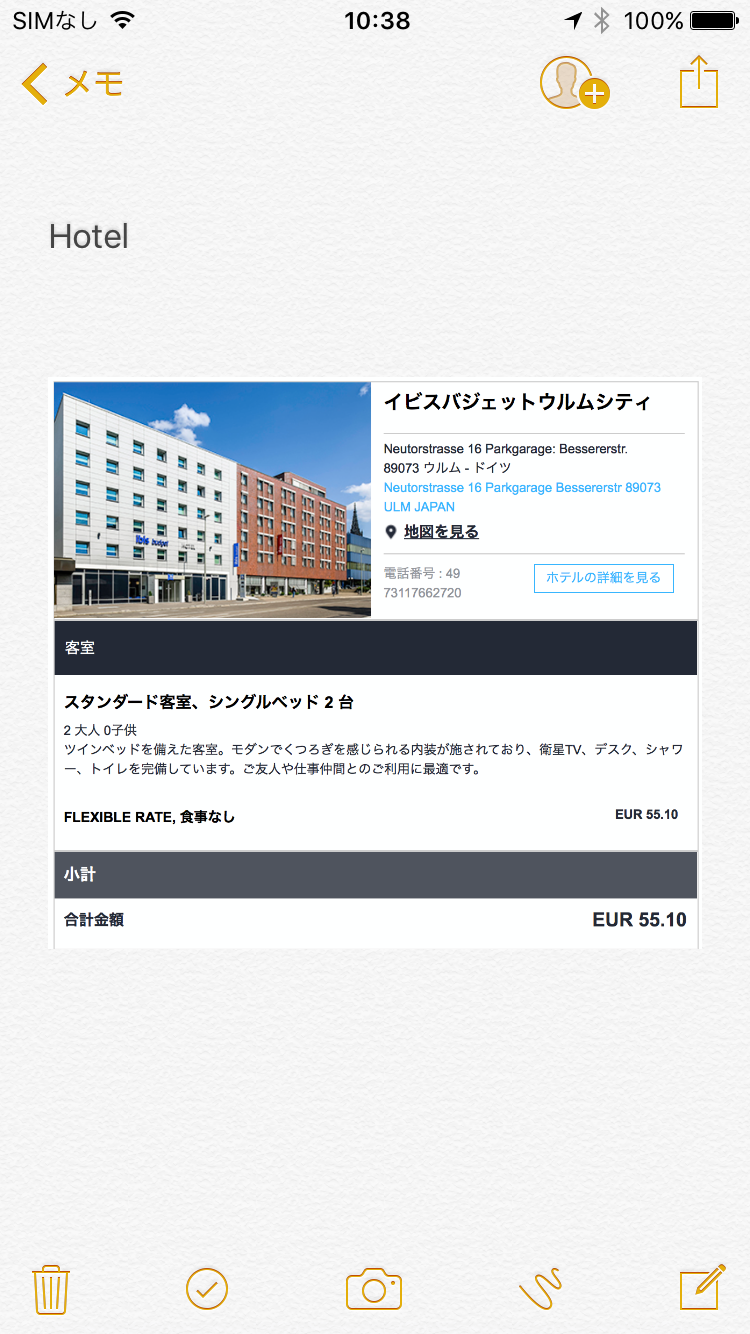
ホテルの情報
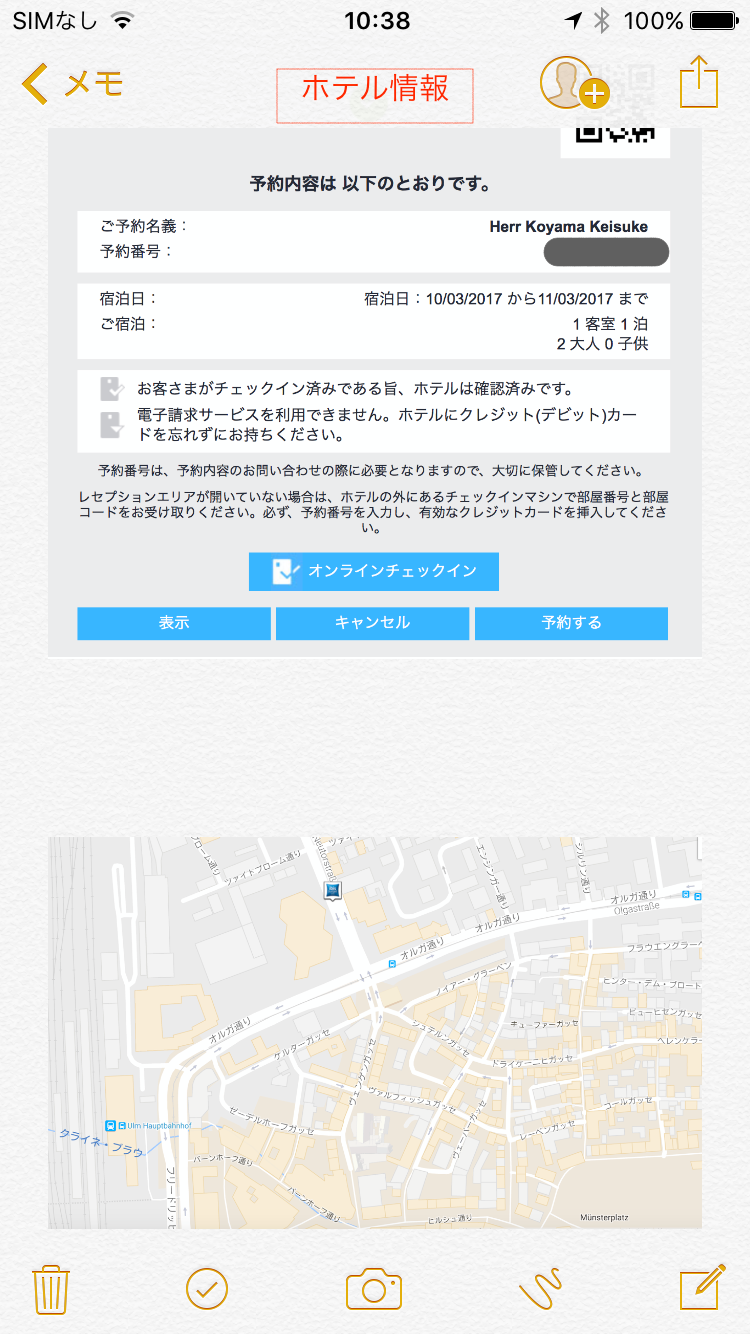
ホテル情報
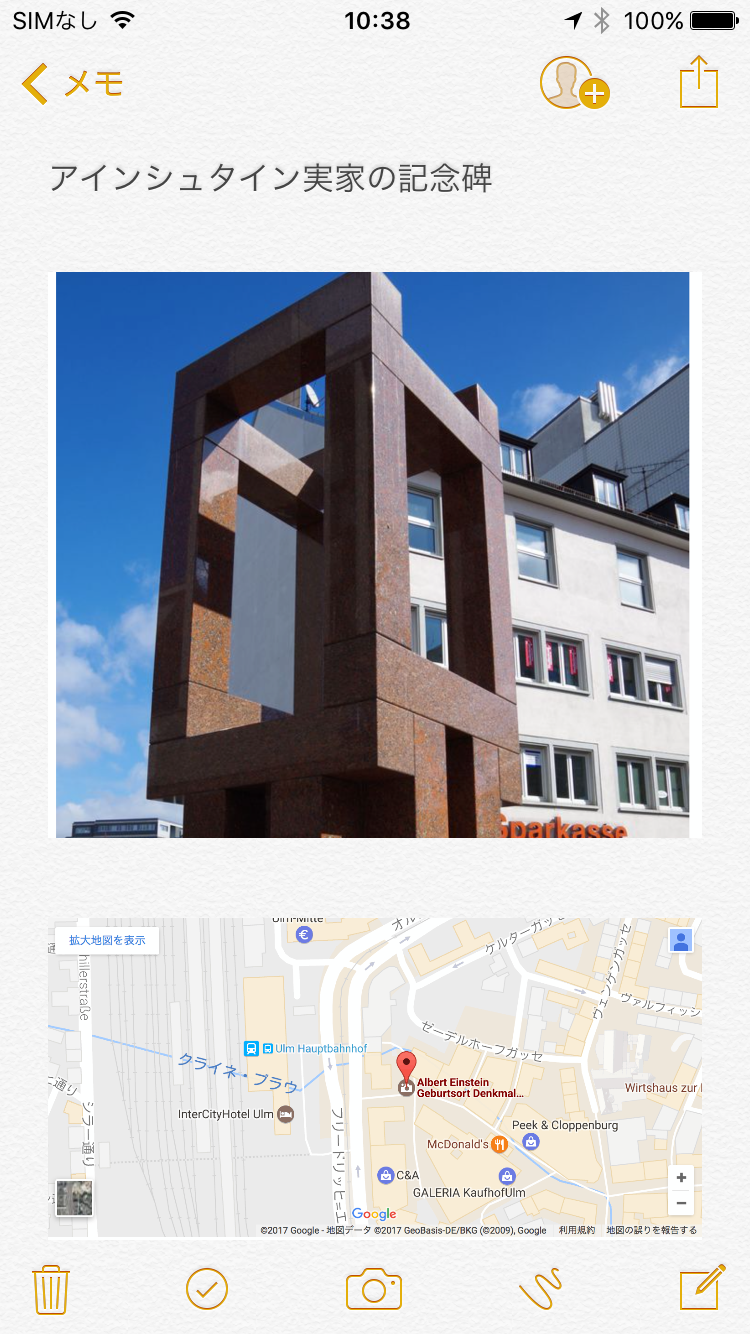
観光スポット
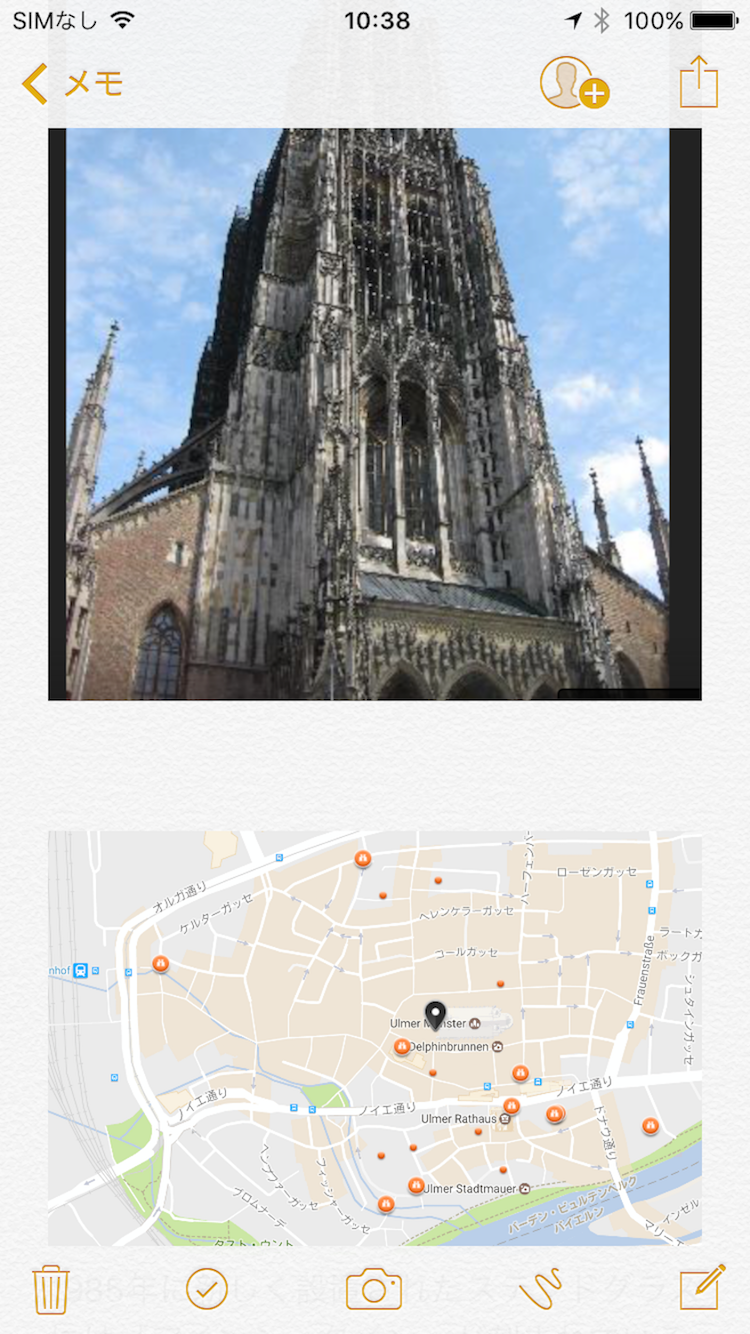
観光スポット
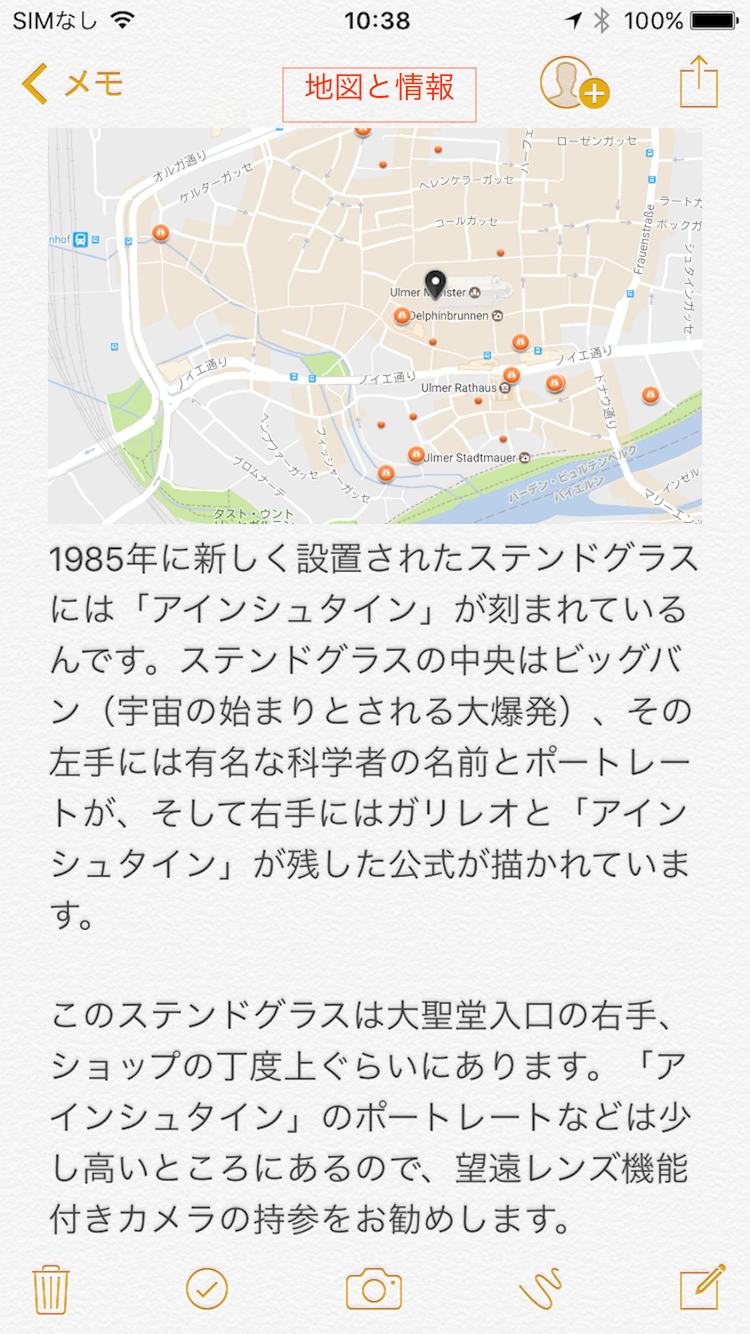
観光スポットの情報
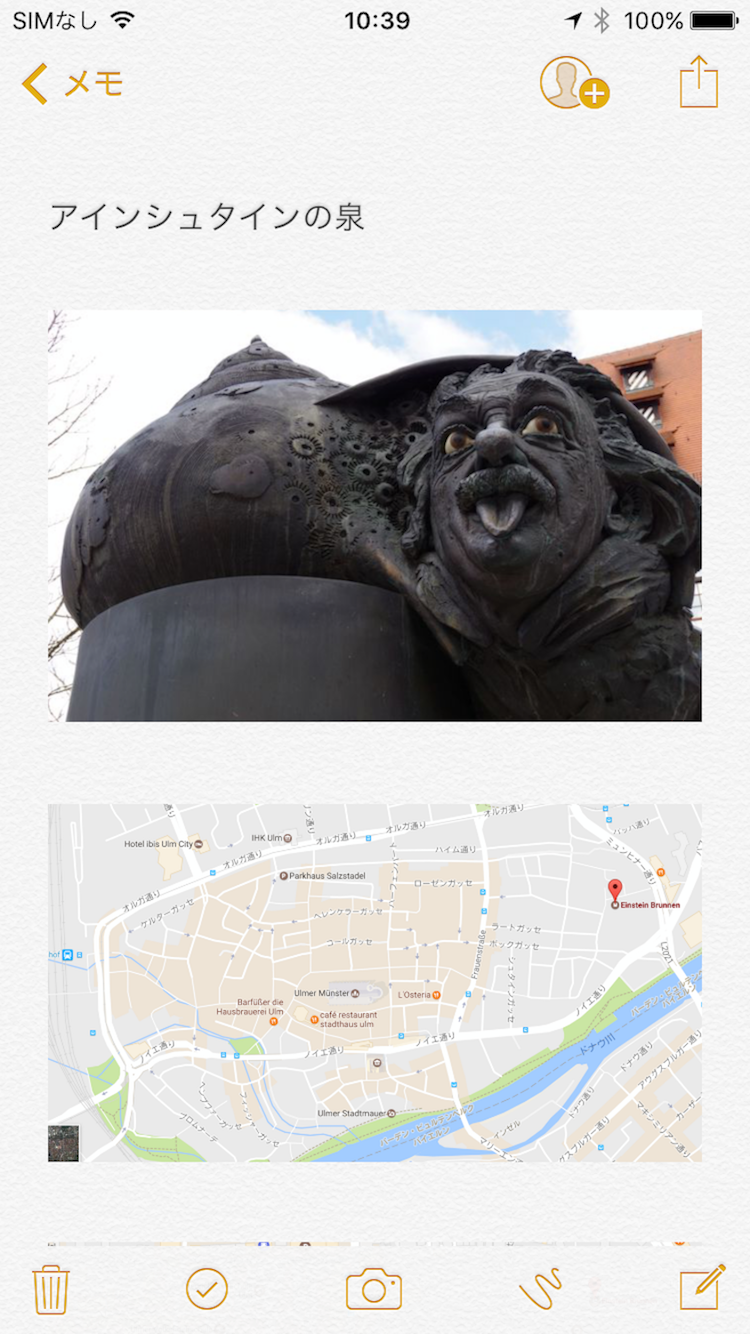
観光スポット
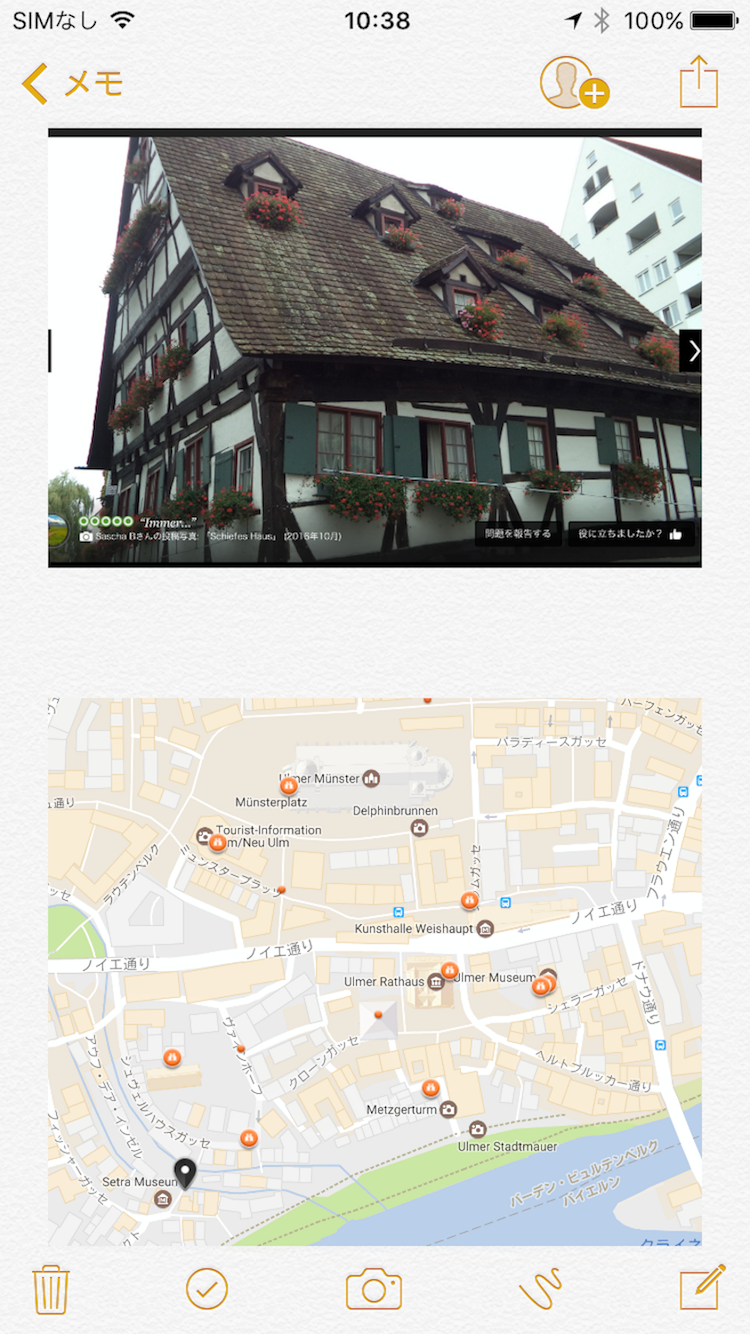
観光スポット
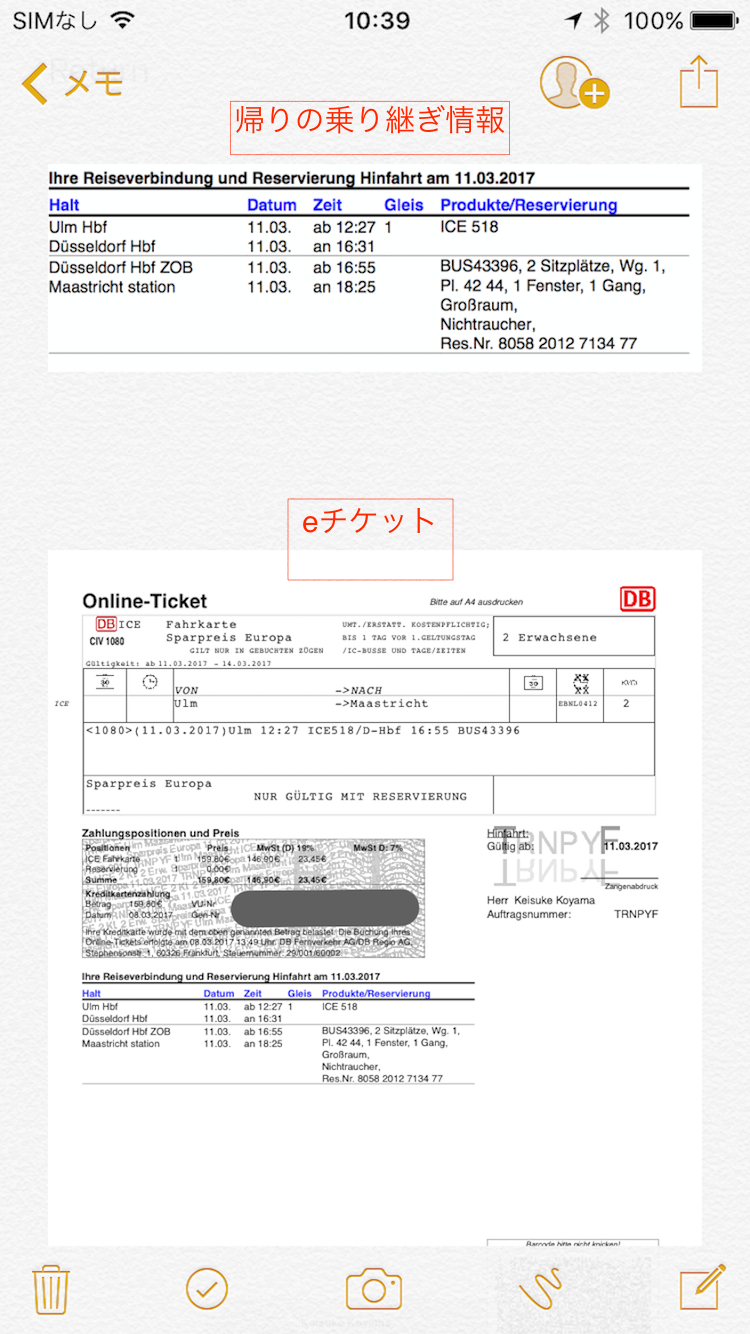
帰りの乗り継ぎとチケット
地図や乗り継ぎ情報はスクリーンショットした画像をメモに貼り付けます。eチケットもスクリーンショットでも良いですし、Macのメモ機能ならPDFファイルのまま貼り付けられます。
これらを、旅程順に並べておけば、旅がスムーズです。
乗り継ぎ情報で電車の時間やホーム、どこで降りるかなどを確認して電車に乗れます。電車内では、車掌さんがチケットチェックにくるので、メモ機能のeチケットの場所を見せればOKです。バーコードの部分をピンチアウト(拡大)すればちゃんと読み取ってもらえます。
⒊ メモ機能はここが便利 |
乗り継ぎ情報やeチケット、観光スポットやホテルの地図、これら全てを単にスクリーンショットしておくだけでも良いのですが、いざ必要な時に探すのが大変です。
旅の最中には当然写真も撮ると思います。すると、事前にスクリーンショットしておいた必要な情報や地図が、徐々に過去のデータにおいやられていきます。毎回そこまでたどり着くのが面倒です。
また、事前に旅の準備をしている時も一度に全ての情報を収集しているとは限りません。むしろ、何日かに分けてバラバラに行うことの方が多いでしょう。すると、ホテルの情報、移動手段のチケットなどの順序がバラバラで写真フォルダに入ってしまいます。これでは必要な時に、それだっけ〜?と探すのがやはり面倒です。
しかしメモ機能を使えば、情報が手に入り次第、旅程に沿って貼り付けいくことができます。いつでも順番を変えることができます。旅の際には、そのメモを開けば良いだけです。余計なもが入っていないので、写真アルバムをスクロールして必要な情報を探すという行為もいらなくなります。
また、このメモ機能に入れたしおり自体が旅の思い出にもなります。あとで、旅程を思い返す時にどこにどの順番で行ったもすぐに思い出せます。必要なければ旅の後に消してしまえば容量も圧迫しません。
MacやiPadで作って、iPhoneに同期させられるので、作成も閲覧も楽チンです。
海外旅行で、Wi-Fiが繋がらないところでもスイスイ旅を楽しみたいですね。メモ機能でしおりを作ると本当に便利です。ぜひやってみましょう!
【今日のオランダ語】
Wi-Fiのパスワードを教えてください。
Kunt u met het wifi-wachtwoord geven, alstublieft?
(クントゥ ウ メットゥ ウィフィ ヴァハトヴォールドゥ ヘヴェン アルストゥブリーフトゥ)